怎么压缩pdf文档的大小和内容

不少用户在处理PDF文档时发现其文档太大,但是同时很多PDF文档的内容并不多,因此为了用邮箱发送或者进行传输操作更快速,自然需要把PDF文档压缩。对于怎么压缩pdf文档的大小这类问题方法很多,接下来就来说说这个话题。
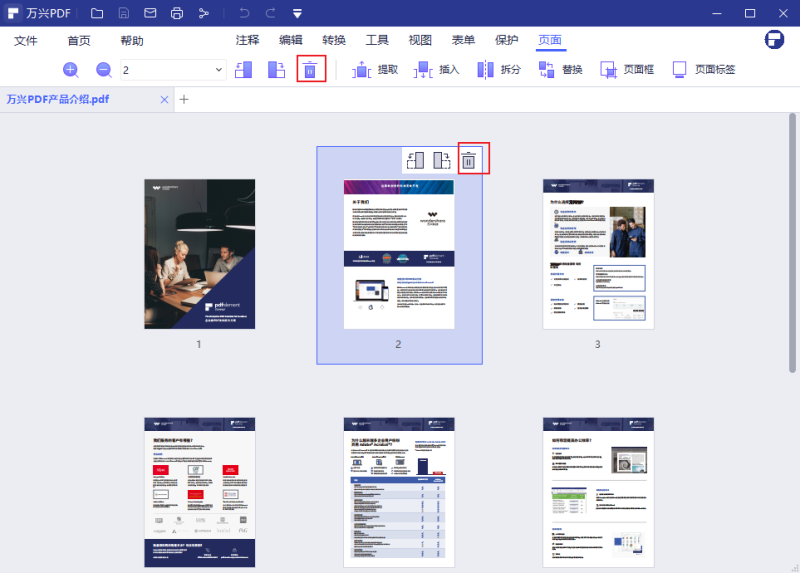
使用PDF编辑器压缩文档
对于怎么压缩pdf文档的大小这类问题,其中非常简单的方法就是使用专业PDF编辑器的压缩功能。像万兴PDF这样专业的PDF编辑器软件,本身是支持对文档进行压缩的,这样就能实现在不影响文档品质的前提下,降低PDF文档所占空间大小,具体操作流程如下:
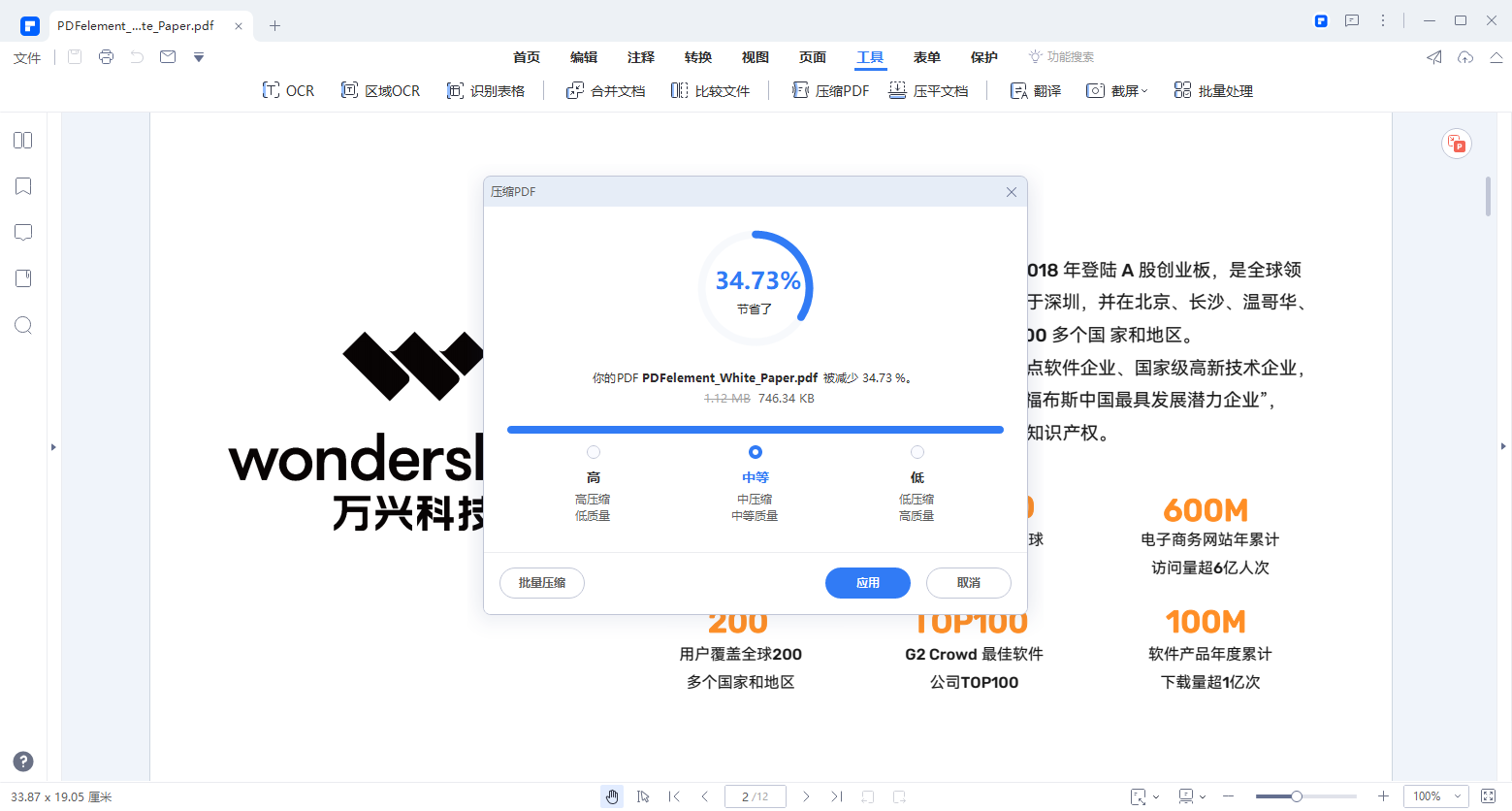
步骤一:下载安装万兴PDF软件到本地计算机上,然后双击万兴PDF图标打开该软件,通过拖拽方式或者文件—打开选项来打开要压缩的PDF文档。
步骤二:打开要压缩的PDF文档后,点击文件-压缩按钮,然后在弹出的对话框中选择压缩级别,之后点击压缩按钮后即可进行压缩。
使用专业的PDF编辑器压缩的PDF文档其品质是不会改变的,即不会出现文字或者图片等内容缺失的情况,因此建议使用专业PDF软件压缩PDF文档以合理降低其大小。
将图片转换为文本降低大小
其实提到怎么压缩pdf文档的大小时,如果是因为PDF文档内图片内容过多导致,还可以把图片内容转换为文本内容,这样PDF文档的大小就会大幅度降低。比如有的PDF文档是由图片转换过来的,而其本身内容上却有非常多的文本,对此我们可以把图片上的文本提取出来,这样将文本转为图片来降低PDF文档大小,像万兴PDF中有OCR识别功能就能识别和提取图片上的文字。
消除多余空白和内容压缩大小
对于怎么压缩pdf文档的大小这类问题,还有一种情况就是PDF文档的多余内容或者空白内容太多,尤其是频繁修改的PDF文档,很容易出现大量的带有水印的空白页面,这就导致PDF文档变大,对此我们可以使用PDF文档的裁剪功能把多余的内容全部裁剪下去,其中像万兴PDF中操作步骤如下:

步骤一:点击万兴PDF后打开要裁剪的PDF文档,然后点击PDF文档的编辑按钮后选择页面。
步骤二:点击页面-页面框后会弹出页面框的设置窗口,这个时候在PDF文档上已经出现蓝色方框,我们可以通过使用鼠标拖动蓝色方框来调整要裁剪的区域大小。如果想要进行更为精准的操作,则可以点击蓝框边缘右击鼠标后输入精准的数值,比如长宽高的数值。
通过以上方法对PDF页面进行合理的裁剪和优化,就能避免无效内容占据电脑内存,合理降低PDF文档大小。
以上这些方面都是可以合理降低PDF文档大小的方法,我们在考虑怎么压缩pdf文档的大小时,还是应该优先使用PDF编辑器的压缩PDF功能,这种方法可以保障不影响PDF文档内容的前提下缩小文档大小。





